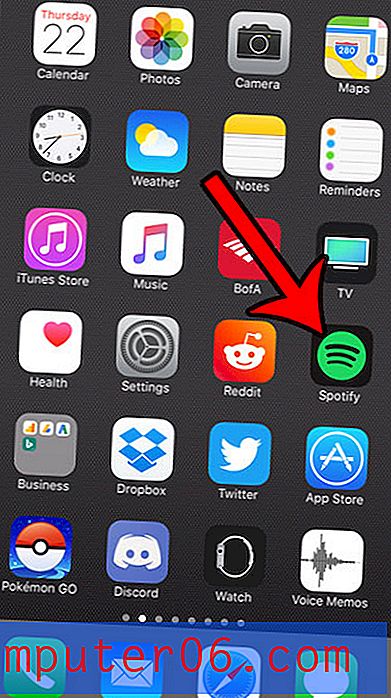Kuidas teha privaatset sirvimist Internet Explorer 11-s
Internetis külastatud veebisaidid kasutavad sageli küpsiseid, et parandada teie veebisaitide kasutamise kogemust. Internet Explorer jätab isegi iga külastatud saidi meelde, lisades selle oma ajalukku, võimaldades teil sellele saidile hiljem naasta. Küpsised ja veebiajalood võivad olla mõnikord väga mugavad, kuid ka teisel võivad need olla probleemsed.
Kui jagate arvutit kellegi teisega või kui kasutate avalikku arvutit, ei pruugi te soovida, et teised näeksid saite, mida külastasite, või isegi sisse logida kontodesse, mida te sirvimise ajal kasutasite. Õnneks on Microsofti Internet Exploreri brauseris InPrivate-sirvimine, mis võimaldab teil veebis sirvida, kui unustate akna sulgemisel kogu oma tegevuse. InPrivate-sirvimisseansi alustamiseks saate teada allpool toodud juhistest.
InPrivate-sirvimisseansi käivitamine Internet Explorer 11-s
Selle artikli toimingud viidi läbi Windows 7 Internet Explorer 11 abil. Kui allolevate piltide ekraanid näevad välja erinevad kui teie arvuti ekraanid, siis võite kasutada mõnda muud Internet Exploreri versiooni.
1. samm: käivitage Internet Explorer.
2. samm: klõpsake akna paremas ülanurgas ikooni Tööriistad . See ikoon näeb välja nagu käik.

3. samm: valige suvand Ohutus .
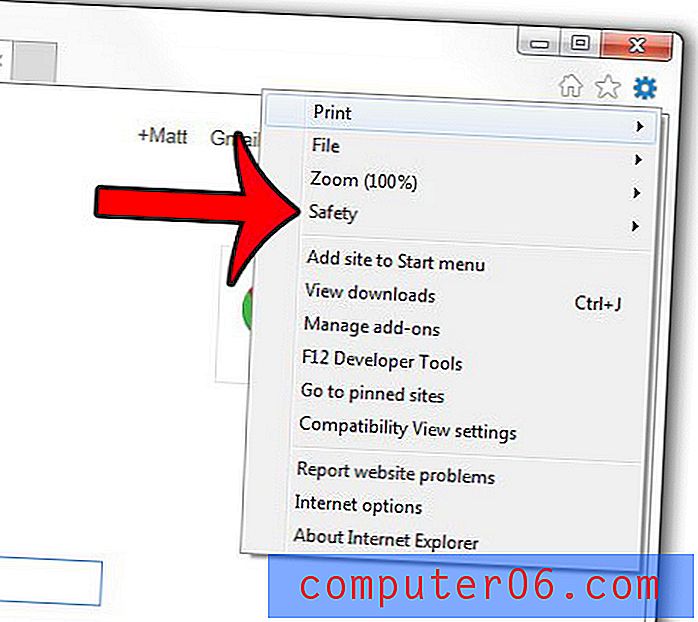
4. samm: valige InPrivate-sirvimine .
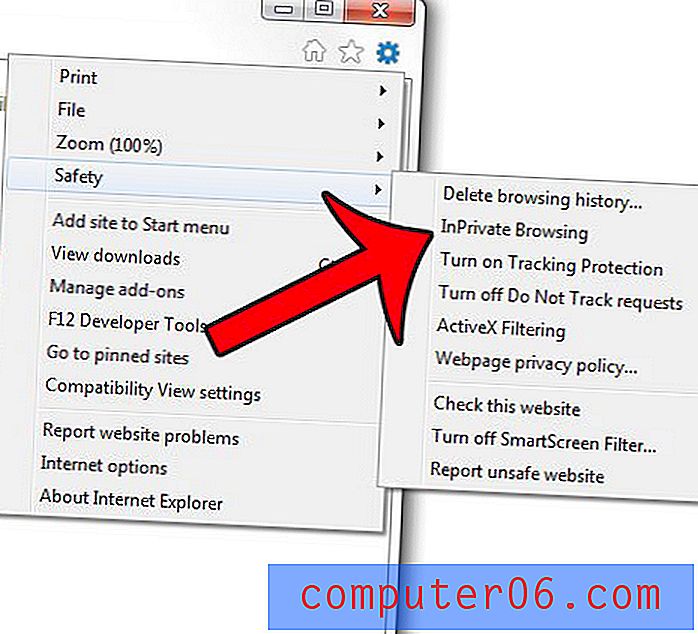
See avab Internet Exploreris uue InPrivate akna. See näeb välja nagu allpool olev pilt.
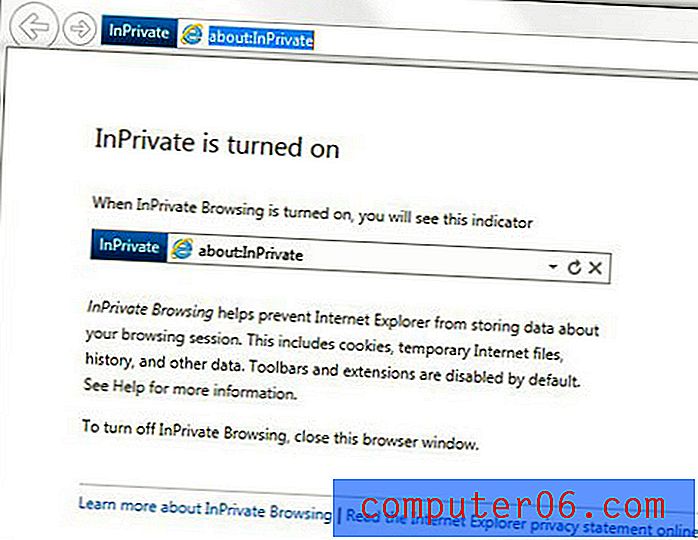
Kui olete oma InPrivate-sirvimisseansi lõpetanud, sulgege kindlasti brauseriaken.
Pange tähele, et uue InPrivate-sirvimisseansi saate käivitada ka Internet Exploreris, vajutades klaviatuuri klahve Ctrl + Shift + P olemasolevas Internet Exploreri aknas.
InPrivate-i seansi võite alustada ka paremklõpsates tegumiribal Internet Exploreri ikooni ja valides seejärel suvandi Alusta InPrivate'i sirvimist .
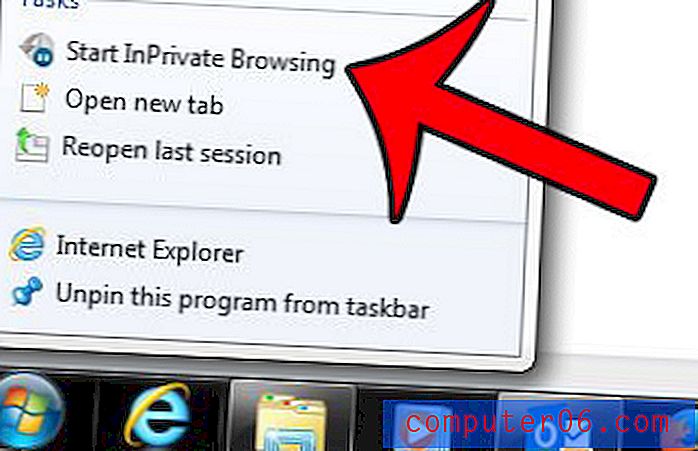
Privaatse sirvimisseansi alustamiseks Google'i Chrome'i brauseris ja Mozilla Firefoxi brauseris saate järgida sarnaseid meetodeid.